Schoolwork

スクールワークで割り当てのアクティビティを表示する
アクティビティを課題に追加したら、アクティビティを表示して、生徒が作業を開始する正確な場所が追加されていることを確認できます。
公開したアクティビティを表示すると、生徒の進捗状況と、生徒が完了のマークを付けたアクティビティを確認できます。
注記: スクールワークには、課題で共有しているファイルのサムネイルが表示されます。生徒がスクールワークを開かなかった場合や、制作物を提出していない場合、スクールワークにはプレースホルダサムネイルが表示されるか、サムネイルがまったく表示されません。
アクティビティを表示する
スクールワークApp
 のサイドバーで、「最近のアクティビティ」、「課題」、またはクラスをタップします。
のサイドバーで、「最近のアクティビティ」、「課題」、またはクラスをタップします。表示したいアクティビティが含まれている課題をタップします。
アクティビティのタブをタップします。
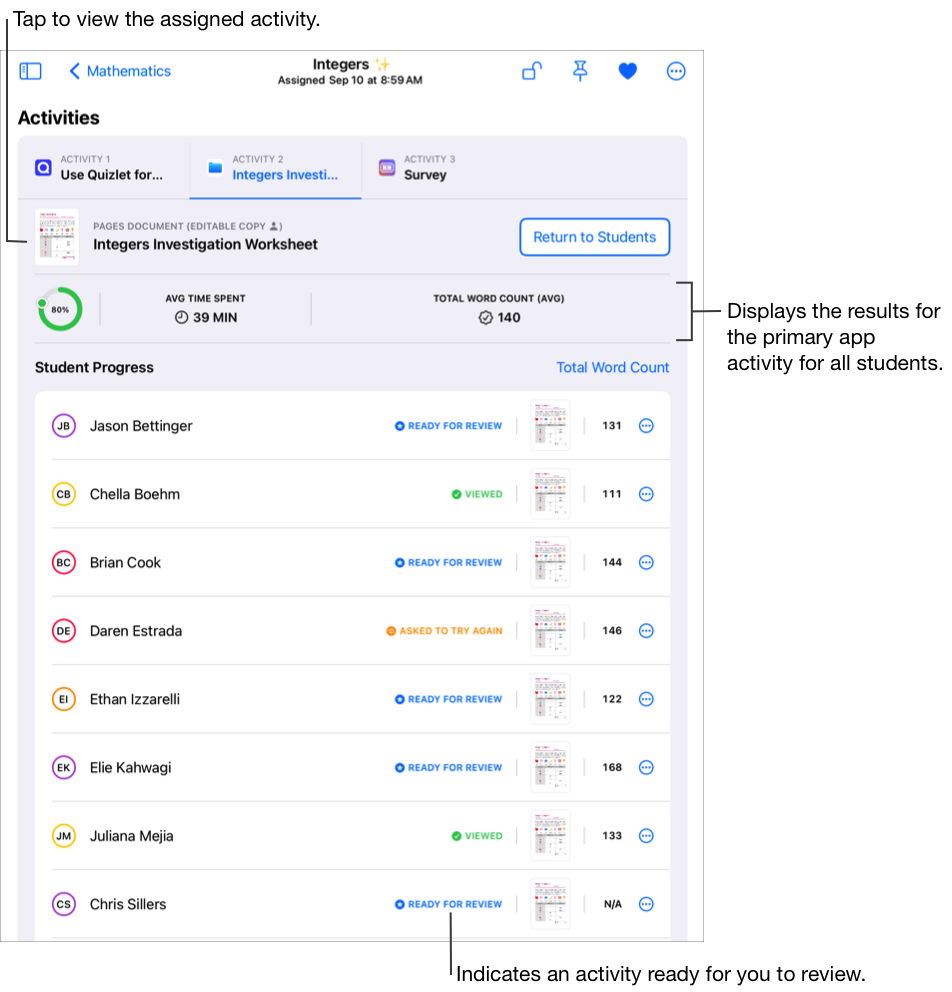
個々のアクティビティを表示するには、表示したいアクティビティをタップします。
スクールワークでは、教師が指定した場所のアクティビティが開きます。その場所が生徒に送信する場所と異なる場合は、アクティビティを削除して新しいアクティビティを追加できます。